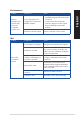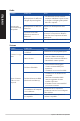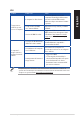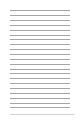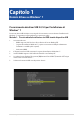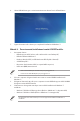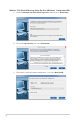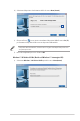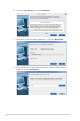User’s Manual
Table Of Contents
- Comunicazioni
- Capitolo 1
- Per iniziare
- Capitolo 2
- Collegamento di dispositivi al vostro computer
- Capitolo 3
- Utilizzo del computer
- Capitolo 4
- Connessione a Internet
- Capitolo 5
- Utilizzo di ASUS Business Manager
- Capitolo 6
- Risoluzione dei problemi
- Appendice
- Windows® 7 / Windows® 10 Manuale utente
- Capitolo 1
- Nozioni di base su Windows® 7
- Capitolo 2
- Nozioni di base su Windows® 10
- Contatti ASUS
77
6. I driver USB 2.0/3.0 vengono caricati automaticamente durante l'avvio dell'installazione.
7. Seguite le istruzioni sullo schermo per completare l'installazione di Windows® 7.
Metodo 2: Precaricamento/installazione tramite ASUS EZ Installer
1. Assicuratevi di avere:
• DVDdisupportoASUS(inclusonellaconfezionedelvostroDesktopPC)
• DVDdiinstallazioneWindows®7
• DesktopoNotebookPC(conCPUInteltranneCPUSkylakeoBraswell)*
• ASUSDesktopPC**
• DispositivodiarchiviazioneUSB(concapacità8GBosuperiore)
• Unitàottica(ODD)interna/esterna
• *UsateilvostroDesktopPCoNotebookPCperipassaggida2a4.
• **UsateilvostroASUSDesktopPCperipassaggida5a9.
2. Sul vostro computer collegate un'unità ottica esterna e inserite il DVD di installazione di
Windows® 7.
3. Collegate un'altra unità ottica allo stesso computer e inserite il DVD di supporto ASUS. Dal DVD
di supporto avviate ASUS EZ Installer.
4. Selezionate uno dei seguenti metodi per creare un le di installazione di Windows® 7
modicato.
• Windows®7OSdisktoUSBstoragedevice(DadiscodiWindows®7adispositivoUSB)
• Windows®7OSdisktoISOle(DadiscodiWindows®7aimmagineISO)
Fate riferimento alle sezioni relative per creare un supporto di installazione di Windows® 7
modicato.